列印
如果將相機連接到支援PictBridge的印表機,可以在相機的顯示幕上選擇圖片並列印。
開始使用:
 開啟相機和印表機。
開啟相機和印表機。
 在印表機上設定列印品質和其他設定。
在印表機上設定列印品質和其他設定。
-
播放內含待印圖片的記憶卡。
 按[
按[ ]。
]。
 按[
按[ ],再按
],再按
 選擇[卡槽1]或[卡槽2],然後按
選擇[卡槽1]或[卡槽2],然後按 或
或 。
。
 連接至印表機後,便無法變更要列印的記憶卡。
連接至印表機後,便無法變更要列印的記憶卡。
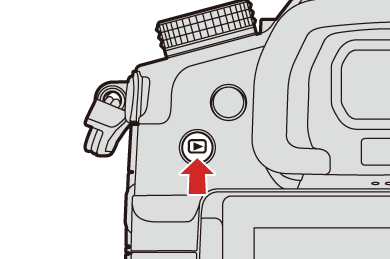
-
使用USB連接電纜連接相機和印表機。(
 USB連接埠)
USB連接埠)
-
按

 選擇[PictBridge(PTP)],然後按
選擇[PictBridge(PTP)],然後按 或
或 。
。
-
按

 選擇圖片,然後按
選擇圖片,然後按 或
或 。
。
 若要列印多張圖片,請按
若要列印多張圖片,請按 ,設定圖片選擇方式,然後選擇圖片。
,設定圖片選擇方式,然後選擇圖片。
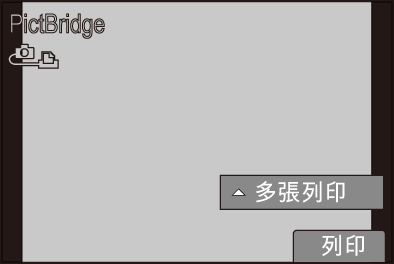
[多幅選擇]
選擇要列印的圖片。
-
按



 選擇圖片,然後按
選擇圖片,然後按 或
或 。
。
 要取消設定,請再按一次
要取消設定,請再按一次 或
或 。
。
-
按[DISP.]結束選擇。
[全選]
列印保存的全部圖片。
[等級]
列印[等級]等級在[ 1]至[
1]至[ 5]之間的所有圖片。
5]之間的所有圖片。
-
設定列印的設定。
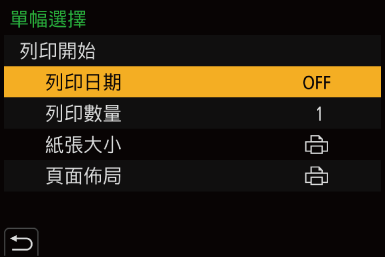
-
開始列印。
 選擇[列印開始],然後按
選擇[列印開始],然後按 或
或 。
。
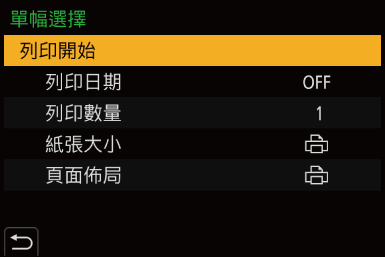
 設定項目(列印設定)
設定項目(列印設定)
|
[列印開始] |
開始列印。 |
|
[列印日期] |
設定列印日期。
|
|
[列印數量] |
設定要列印的數量(最多999張)。 |
|
[紙張大小] |
設定紙張大小。 |
|
[頁面佈局] |
設定是否添加邊框和每張紙上要列印多少個影像。 |
|
(有關詳情,請參閱印表機的使用說明書。)
– 錄製影片/[6K/4K照片]/[拍攝後對焦] |

